Ako nastaviť VRP tlačiareň na Apple Mac
Všetky VRP tlačiarne zakúpené na TopKasa.sk je možné okrem využitia na mobile alebo tablete (najčastejšie využitie), používať aj na vašom počítači, alebo notebooku. Na počítači využijete webovú verziu VRP2 Pokladnice a vytlačíte bloky priamo z počítača pomocou VRP2 tlačiarne. Do VRP2 Pokladnice sa na počítači prihlásite cez webstránku: vrp2.financnasprava.sk.
Aj keď sa stretávame s využitím Apple počítačov pre VRP2 Pokladnicu ojedinele, máme pre vás riešenie ako nainštalovať naše VRP tlačiarne na Apple počítače a notebooky so systémom MacOS. Pre inštaláciu je potrebná mierná technická zdatnosť. Ukážeme si kompletný postup pre nastavenie VRP tlačiarne na Apple počítačoch.
Postup inštalácie VRP tlačiarne na MacOS
- Pred inštaláciou, pripojte vašu VRP tlačiareň pribaleným USB káblom ku počítaču. Kábel zasuňte do USB portu na tlačiarni a pripojte do Macu. Tlačiareň zapnite. Ak Vám na Macu vyskočí upozornenie na pripojenie, povoľte pripojenie.
- Pre správne fungovanie VRP tlačiarne na Macu nainštalujte driver ku tlačiarni, ako u každej inej bežnej počítačovej tlačiarne. Stiahnete ho tu: VRP tlačiareň Apple Mac. Spustite inštalačný súbor a sprievodca vás prevedie inštaláciou.
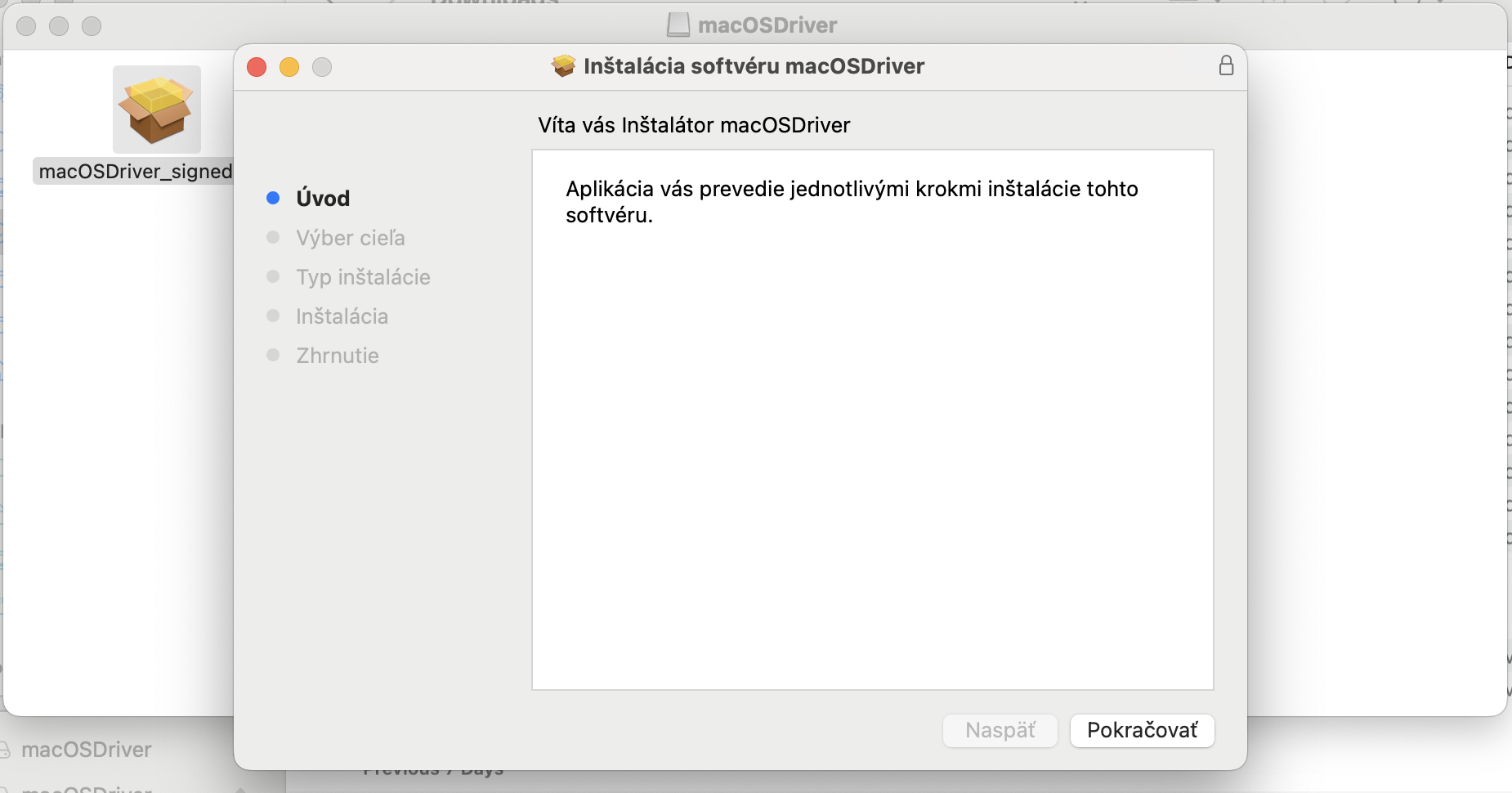
- Otvorte Systémové nastavenia a v sekcii Tlačiarne a skenery kliknite na pridanie tlačiarne. V zozname uvidíte pripojenú VRP tlačiareň, kliknite na ňu a vyberte Použiť softvér tlačiarne POS-58. Až potom kliknite na Pridať, čím ste úspešne pridali VRP tlačiareň do systému.
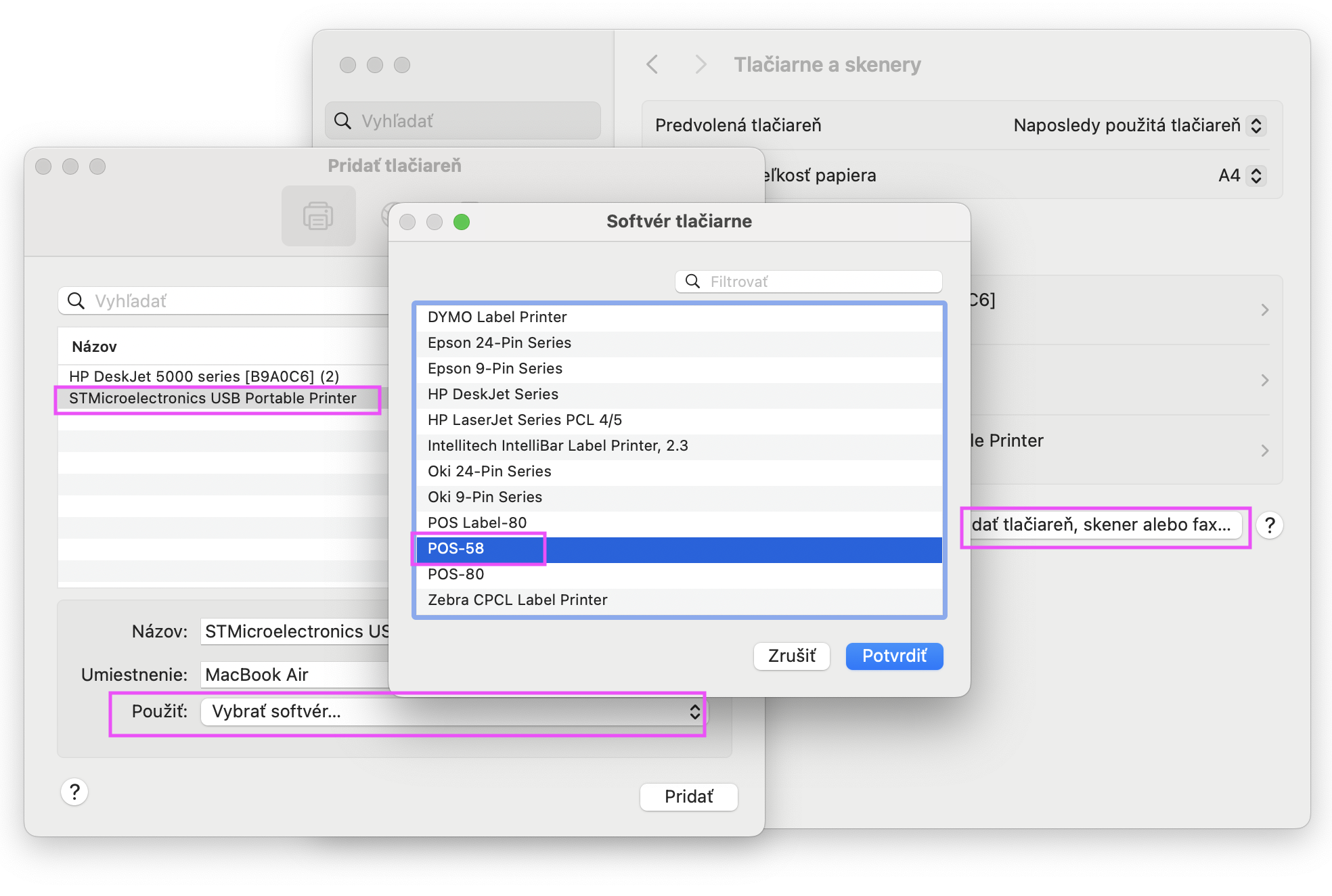
- Prihláste sa do vašej VRP2 Pokladnice na vrp2.financnasprava.sk a v sekcii Nastavenia → Nastavenia tlače nastavte formát papiera 58mm bez okrajov. Následne skúste vytvoriť nový doklad, alebo vytlačiť testovací doklad z histórie.
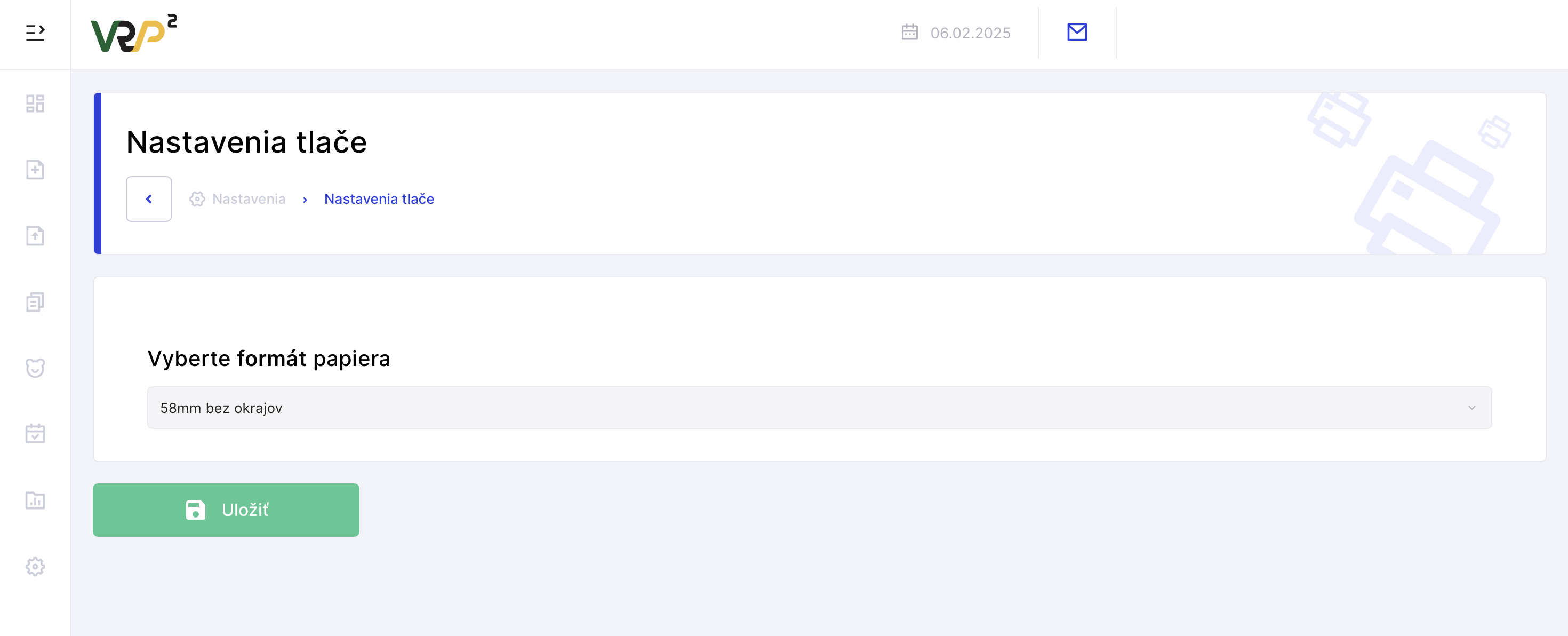
- Ak používate prehliadač Google Chrome, ten Vám automaticky upraví nastavenia tak, že môžete okamžite tlačiť doklad a nemusíte už nič nastavovať. Stačí kliknúť na tlač a všetko funguje ako má. Tento spôsob používania odporúčame.
Ak používate prehliadač Safari, pri prvom tlačení pokladničného bloku správne nastavíme Predvoľby, ktoré uložíme a ďalšie tlačenie už bude len na 1-klik. V dialógovom okne kliknite na Veľkosť papiera a vyberte Spravovať vlastné veľkosti. Vytvorte nastavenia pre VRP podľa obrázku nižšie a nastavenie potvrďte. Následne môžete vytlačiť pokladničný blok. Odporúčame tiež uložiť Predvoľby: Použiť naposledy použité nastavenia, aby sa nastavenie zapamätalo pre ďalšie tlačenia, prípadne si Predvoľbu uložte.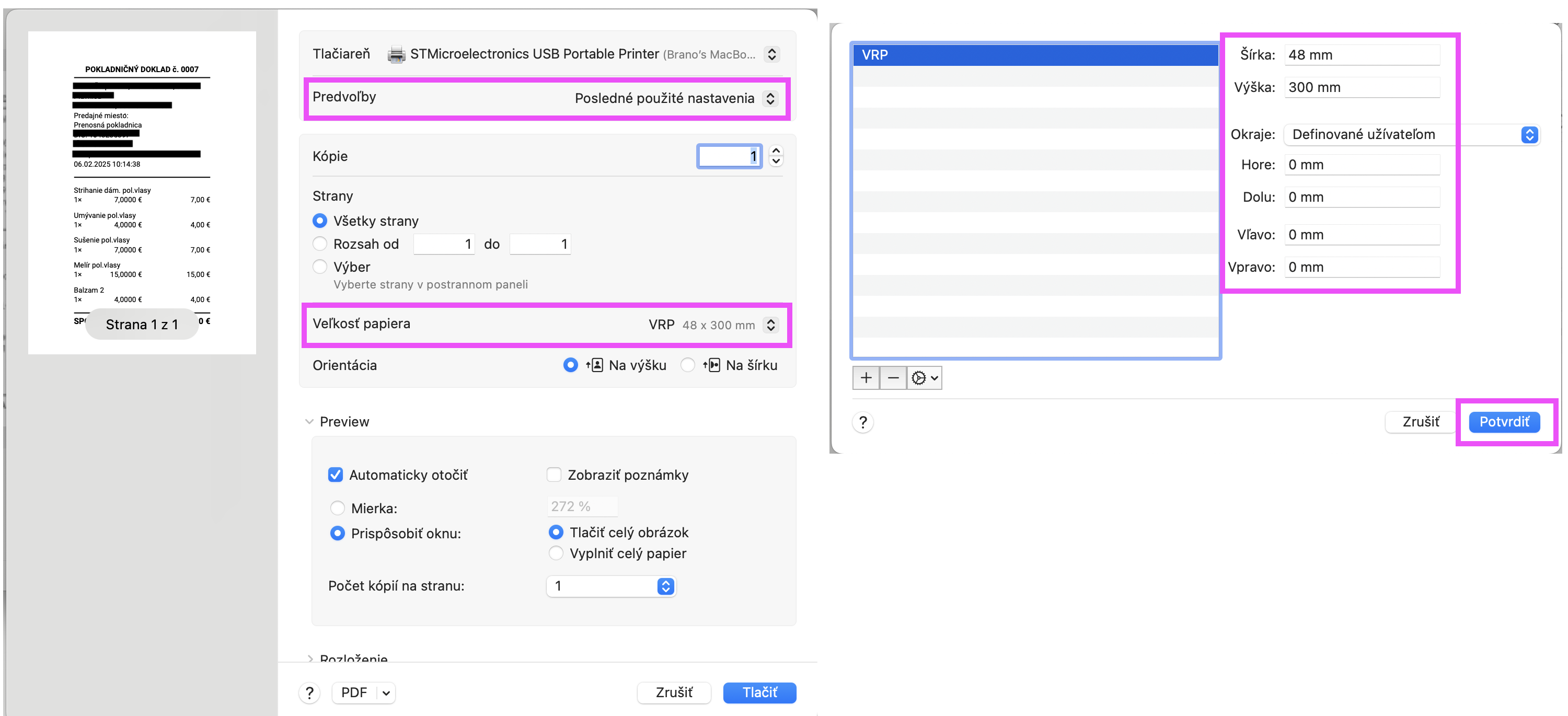
✅ Úspešne ste nainštalovali a nastavili VRP tlačiareň na vašom Apple počítači s MacOS systémom.
Predvoľby si môžete upraviť podľa seba, ale vyššie odporúčaná veľkosť a mierka funguje správne na väčšine zariadení.
Mohlo by Vás zaujímať
Návod "Ako na Virtuálnu Pokladnicu VRP" krok za krokom
Vyberáme ideálnu tlačiareň pre Virtuálnu pokladnicu VRP
Registrácia VRP na Finančnej správe
Ako nainštalovať VRP2 tlačiareň na počítač alebo notebook Windows
Vyberte si z overených VRP tlačiarní na TopKasa.sk, za najlepšie ceny na Slovensku!
Tlačiareň vám nastavíme a zaškolíme. Pozrieť celú ponuku VRP tlačiarní.
Tisíce podnikateľov na Slovensku využívajú VRP tlačiarne od TopKasa.sk
TopKasa.sk je overená zákazníkmi 
